Hiçbir wiki Wikipedia'dan daha büyük veya daha popüler değildir. Kuruluşundan bu yana Wikipedia, 27 milyon kullanıcıdan 17,6 milyon makale boyunca bir milyardan fazla düzenlemeye sahip. Kendi Wikipedia sayfanızı oluşturarak böyle bir zirveye ulaşma düşüncesi, olması gerektiği gibi göz korkutucu görünebilir, ancak bu, kendi çevrimiçi wiki nişinizi yapmak istemenizi engellememelidir.
Wikipedia benzeri web sitesi büyük bir girişim gibi görünebilir ve dürüst olmak gerekirse. Kendinizi doğru yola sokmak çok zaman, öngörü ve araştırma gerektirecektir.
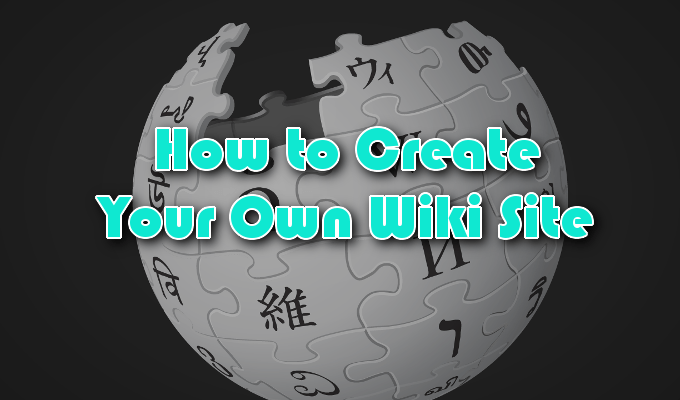
wiki'yi başarılı kılmak için ne gerekiyor 'ı anladıktan sonra, site oluşturulduktan sonra nereden başlayacağınızı bilmeniz gerekir. Bu, sayfaların nasıl oluşturulacağını ve bunlara nasıl metin, resim ve video ekleneceğini, sayfa editörleri arasındaki farkları ve sitede işbirliğinin nasıl etkinleştirileceğini içerecektir.
Kendi Wiki Sayfanızı Nasıl Yapabilirsiniz?
Bir wiki sitesi oluşturmadan önce, sitenin nasıl barındırılmasını istediğinizi seçmeniz gerekir. Ne kadar koymak istediğinize bağlı olarak orada birçok seçenek var. Ücretsiz seçenekler arasında Windows SharePoint, MediaWiki ve Wikia vardır; bunlar kendi wiki sitenizi sıfırdan oluşturmanıza olanak tanır.
Sermayeniz varsa, Aynı sayfa gibi ücretli hizmetler size başlamanıza yardımcı olacak araçlar ve birkaç şablon sunar. TikiWiki bir iş veya kişisel sunucuda özel bir wiki barındırmak isteyen herkes için harika bir yazılım seçeneğidir.
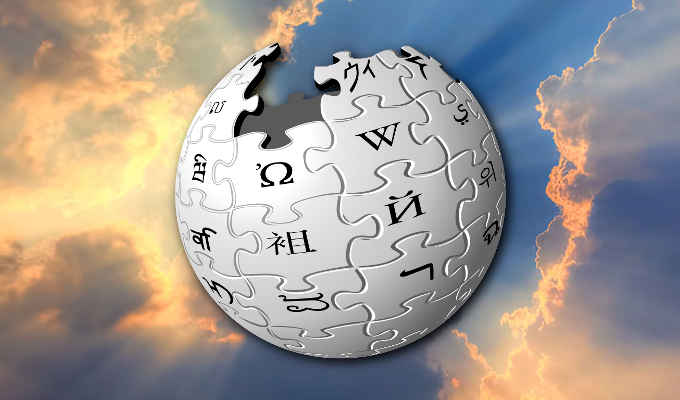
Wiki, yalnızca meslektaşların ve yabancıların birincil odak, Google Sites ve hatta 7, aynı zamanda potansiyel ev sahipleridir.
Wiki'ye neden ihtiyacınız olduğuna, projeye kaç kişinin katılacağına ve ne kadar zaman ayırmanız gerektiğine bağlı olarak seçiminizi yapmak istersiniz. sitenin kurulumu ve bakımı. Güvenlik, bir web sitesi olan herkes için, özellikle de kendi kendini barındırdığında endişe vericidir.
Bu makalede ilerlerken, izlenecek yollarımız için FANDOM olarak da adlandırılan Wikia'yı kullanacağız.
Bir Wiki Sayfası Yapalım
FANDOM genellikle medya ve eğlenceden oluşan konularda bir wikiler koleksiyonu olarak görülür. Ayrıca yeni başlayanlar için inanılmaz derecede kullanıcı dostudur.
Burada, eğilimli filmlere, favori bir çizgi roman karakterine ve video oyunlarına dayanan wikileri bulma, tarihsel olaylardan ve politik eğilimli şeylerden daha olasıdır. Bununla birlikte, bir wiki bir wiki'dir ve ihtiyaçlarınıza uygun olanı oluşturabilirsiniz.

Başlamak için:
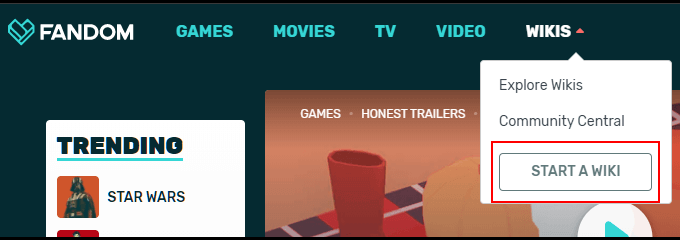
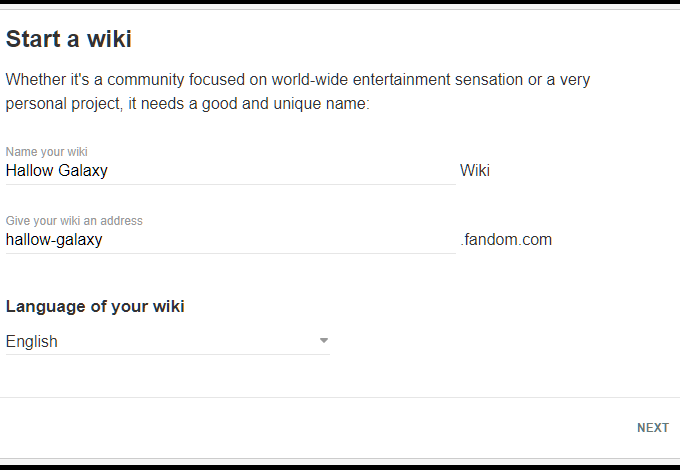
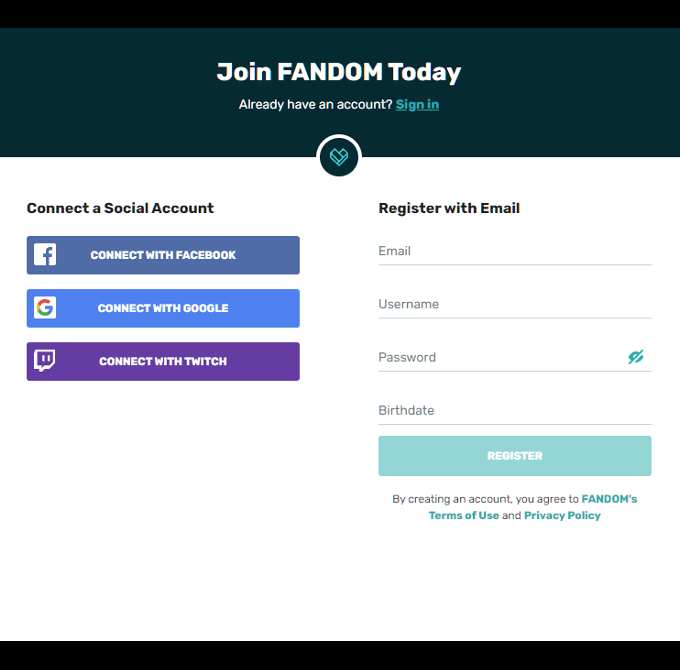
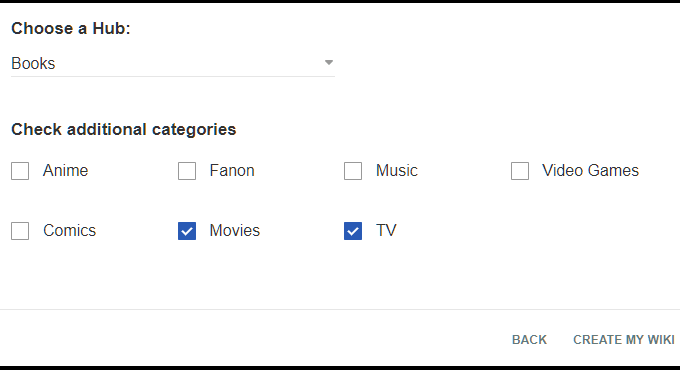
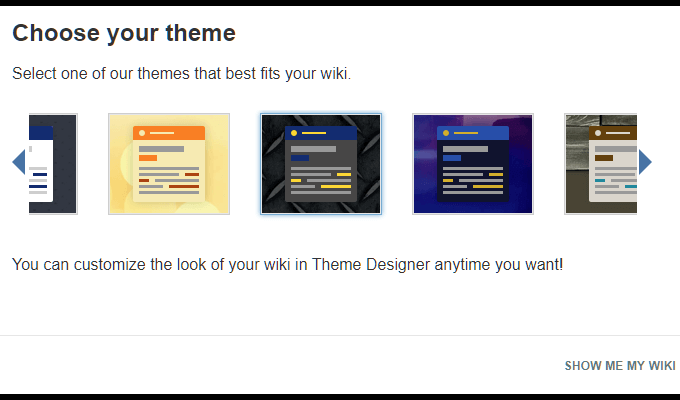
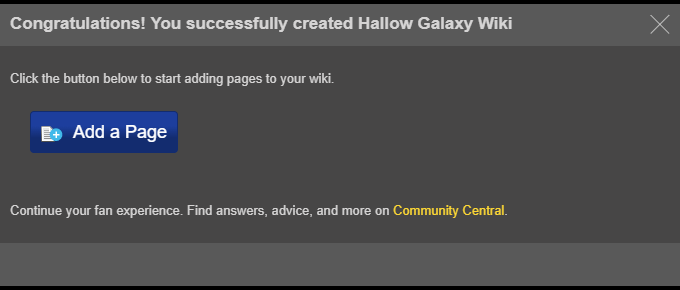
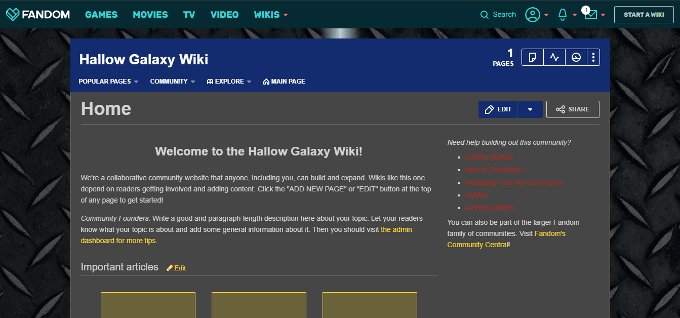
Ana Sayfa'dayım, Şimdi Ne Var?
Bu noktada, işleri başlatmak için çok heyecanlısın ya da daha fazla e her zamankinden daha çok karıştı. Ya da her ikisi de. Wiki'nizin ana sayfasında, devam etmeden önce tanımak isteyeceğiniz birkaç farklı sekme içeren bir menü çubuğu var.

Menü çubuğu, sizin için kolaylaştırmak için renk kodlu üç önemli bölüm içeriyor.
Kırmızı Bölüm
Menünün bu bölümü, wiki'nizin gelişiminin önceki aşamalarında daha az önemlidir. İşler eklendiğinde, topluluğunuz büyüdükçe ve wiki genişledikçe daha da önemli hale gelecektir.

Yeşil Bölüm
Gelişimin tüm aşamalarında daha önemli olan bu menü, wiki'nizin sürekli büyümesi için yararlı seçenekler sunar.
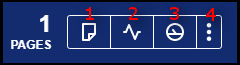
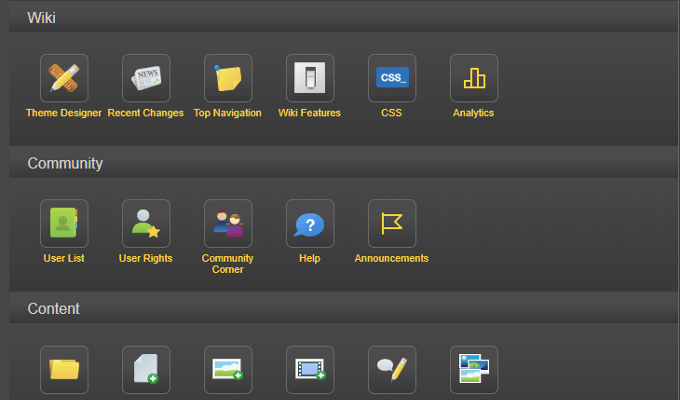
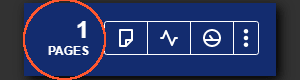
Bu bölümün solunda bir sayfa sayacı göreceksiniz. Bu, wiki'nizin şu anda herkese açık olarak görüntülenen sayfa sayısını izleyecektir.
Sarı Bölüm
Sarı bölüm, şu anda içinde bulunduğunuz sayfaya özgü bağlantıları içerir. wikipedia sitesi.
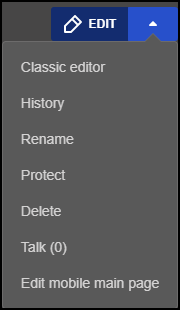
- Düzenle- Oldukça açıklayıcı olmalıdır. Bu düğme geçerli sayfayı düzenlemenizi sağlar. Varsayılan olarak, metin düzenleyicinin görsel düzenleyici sürümü sağlanır. Daha sonra daha fazlası.

Ana Sayfa İlk Adımlar

Ana sayfada, wiki'nizin konusuyla alakalı içerik bulunmalıdır. Bu, kısa bir paragraf eklemeyi, okuyucularınıza topluluğunuzun ne hakkında olduğunu ve içinde ne bulmayı bekleyebileceklerini ayrıntılı olarak içerir.
Bazı düzenlemelere başlamak için DÜZENLE'yi tıklayın. düğmesi daha önce tartışılan sarı bölümde bulundu. Sayfanız aşağıdaki resim gibi görünmelidir.
Görsel ve kaynak editörler arasındaki farkları daha sonra ele alacağız. Şimdilik, daha başlangıç dostu seçenek olduğu için görsel editöre devam edeceğiz.
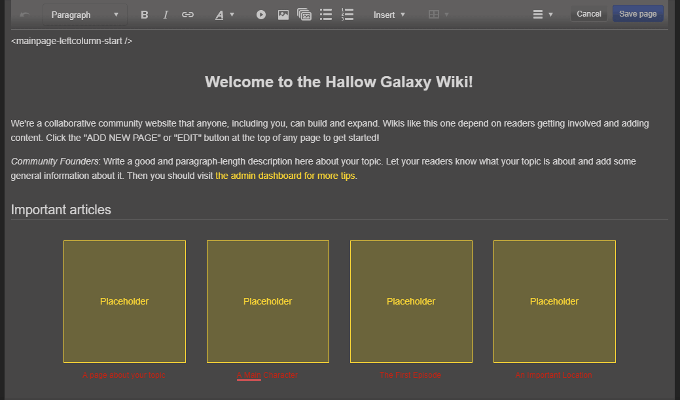
Görsel düzenleyici menü çubuğunun yanı sıra, sayfanın sol üst kısmındaki giriş başlığının üzerinde bir şey fark edeceksiniz. Daha aşağı kaydırın ve wiki sayfasındaki bir bölümün veya sütunun sonunu gösteren benzer metin Anlamımı anlamak için varsayılan olarak, FANDOM'daki sayfalar iki sütuna ayrılmıştır - sol ve sağ - ⅔ x ⅓ bölünmüş. Bu nedenle, sol sütununuz bir sayfadaki bilgilerin büyük kısmını içerirken, sağ taraf genellikle hızlı bağlantılar ve istatistiksel bilgiler için ayrılmıştır. Kendinize bir iyilik yapın ve bu etiketleri olduğu gibi bırakın. Kaldırılması, tasarımın tüm cihazlarda ve tarayıcılarda nasıl görüneceğiyle ilgili sorunlara neden olabilir. Çirkin bir ana sayfanın daha az görüntülemeyle sonuçlanacağını unutmayın. Bu etiketlerdeki her şey adil bir oyundur. Varsayılan bilgilerin herhangi birini değiştirebilir ve düzenlemelerin herkesin görmesi için gerçek sayfaya yansıtılmasını sağlayabilirsiniz. Bu, görsel düzenleyici menü çubuğundaki uygun simgeyi tıklatarak eklenen resimleri ve videoları içerir. Görsel düzenleyicinin kullanımı, editörün verilen parametreleri içerisinde ayarlanmalıdır. Bu, içeriği yalnızca düzenleyicinin izin verdiği şekilde düzenleme üzerinde kontrolünüz olduğu anlamına gelir. Çok az ama yeni başlayanlar için en iyi arkadaşınız olabilir. Kaynak düzenleyiciyi kullanmak için wikitext bilgisinin sunduğu her şeyi iyi kullanması teşvik edilir. Kaynak düzenleyiciyi kullanmak, sayfalarınızın görünümü ve hissi ve üzerlerine yerleştirilen içerik üzerinde görsel düzenleyiciden daha fazla kontrol sağlayacaktır. Bu, seçim söz konusu olduğunda temel farktır. biri diğerinin üzerinde. Sınırlı bir sanal alanda oynamaktan memnun musunuz veya wiki'niz için hırs daha fazla kontrol gerektiriyor mu? Hangisiyle başlasanız seçin, kaynak editörü ve wikitext, her wiki editörünün yapması gereken bir şeydir öğrenmek ve anlamak için uğraşmak. “Biçimlendirme” olarak da adlandırılan Wikitext yalnızca FANDOM sitelerinde değil, hemen hemen her wiki ana bilgisayar sitesinde kullanılabilir. biçimlendirme metni biçimlendirme 'in tam listesini bulabilirsiniz. FANDOM yardım alt alanında. Başka kaynak editörü sütun eklemek taksitli özel şablonlar oluşturmak ve kaydetmek için yeteneği olacaktır. Bu şablonlar daha sonra her bir sayfayı yeniden sıfırdan tekrar yapmaya gerek kalmadan tüm wiki'nizde sayfa tutarlılığı oluşturmak için kullanılabilir. şablonlar hakkında daha fazla bilgi 'u öğrenmek için FANDOM yardımı kapsamlı bir başlamanıza yardımcı olacak bir adım atınız. Wiki'nize birden fazla katkıda bulunan eklemek, büyümesi ve gelişmesi için gereken şeydir. Bir ekibi bir araya getirdikten sonra, onları belirli kullanıcı hakları sağlayarak wiki'nize ayrı ayrı ekleyebilirsiniz. Bunu yapmak için: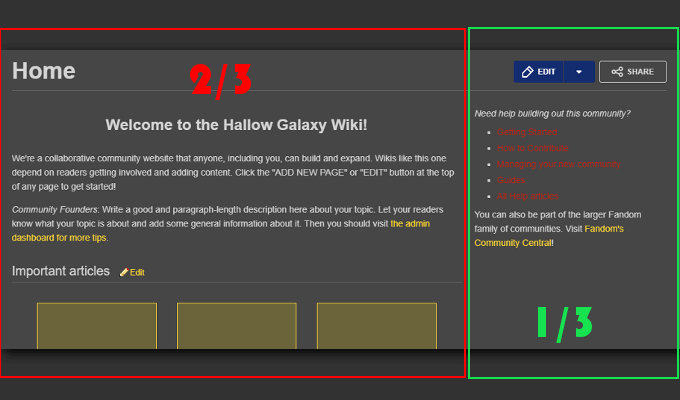
Görsel Düzenleyici ve Kaynak Düzenleyici
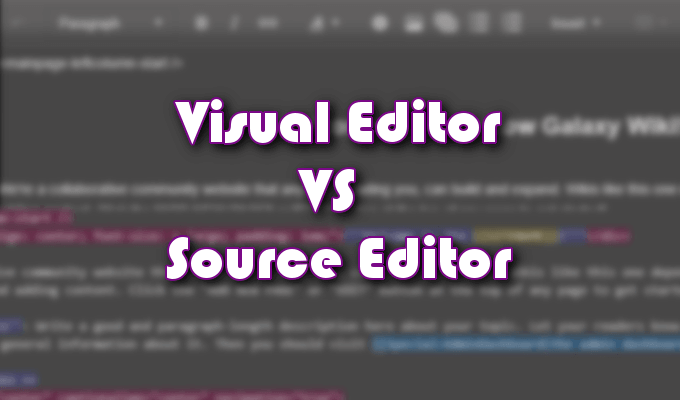
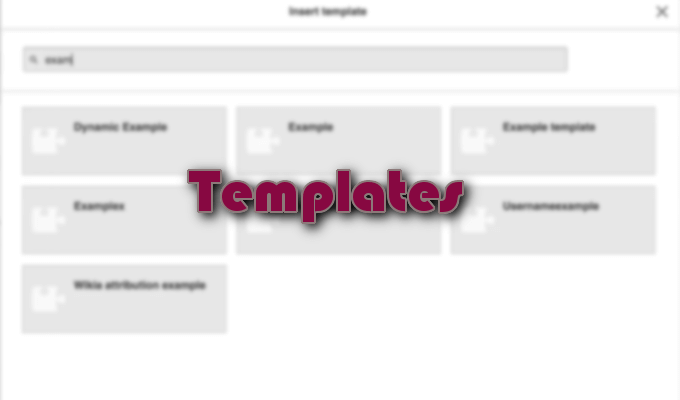
Şablonlar

Kullanıcı Yönetimi
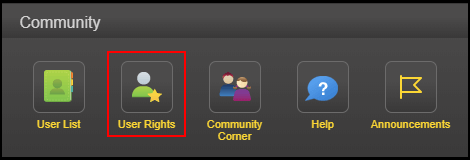
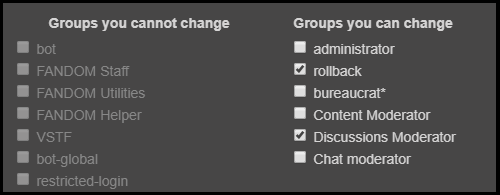

Vikipedi Üzerindeki En Korkunç 10 Ürpertici Sayfa
İlgili Mesajlar: